Въпрос
Проблем: Как да коригирате грешката „Администратор ви е блокирал да стартирате това приложение“ в Windows 10?
Microsoft с Windows 10 ми лази по нервите. Един бъг, последван от друг! Ще имам ли малко свободно време за поправяне на грешки в Windows 10??? Този път системата отказва опитите ми да изтегля или инсталирам софтуер със съобщението за грешка „An администраторът ви е блокирал да стартирате това приложение." Аз съм администратор, но съобщението се появява така или иначе. Какво трябва да направя?
Решен отговор
„Администратор ви е блокирал да стартирате това приложение“ е грешка в операционната система Windows, която пречи на потребителите да изтеглят/инсталират приложения или системни драйвери. Въпреки че има някои съобщения за тази грешка, възникваща в по-стари версии на Windows (7, 8, 8.1), тя най-често се получава от потребителите на Windows 10 след инсталиране на актуализации на функции.
Microsoft представи много иновации по отношение на сигурността с Windows 10, тъй като предишните версии на ОС бяха осъдени за слаба система за сигурност[1]. По-старите версии на Windows нямаха защитна услуга за проверка на файлове и програми, които собственикът на компютъра се опитва да изтегли или инсталира. Освен това нито една от по-старите функции на Windows не е имала вграден AV двигател, което оставя отговорността за защитата на системата на ръцете на потребителите.
Поради тази причина Microsoft разработи различни функции, ориентирани към сигурността,[2] например, вграден Windows Defender или услуга за контрол на потребителските акаунти (UAC). Някои от тях бяха пуснати с Windows 8 и 8.1, но по-голямата част от функциите за сигурност се появиха с Windows 10 по изключение.
За съжаление, но вграденият Windows Defender и услугата за контрол на потребителските акаунти (UAC) често функционират прекалено агресивно. Много хора съобщиха за UAC, че им пречи да инсталират приложения и необяснимото предупредително съобщение „Администратор ви е блокирал да стартирате това приложение“.
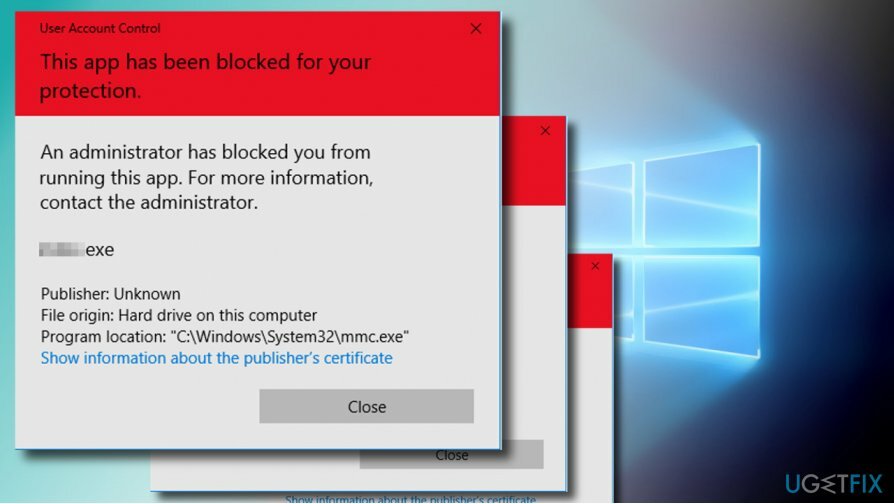
Целта на този изскачащ прозорец е да предпази системата от подозрително изпълнение setup.exe[3] файлове, които могат да прехвърлят вирус в системата. Това е инструмент за защита на машината, като се има предвид колко често .exe файловете се злоупотребяват от престъпници за стартиране на полезни натоварвания на ransomware, троянски коне или други кибер инфекции.
Ето защо, ако не знаете нищо за надеждността и сигурността на файла или приложението, особено ако е изтеглен от сенчест източник на трета страна, ние силно не бихме препоръчали да игнорирате грешката „Администратор ви е блокирал да стартирате това приложение“ и да стартирате приложението/файла така или иначе.
Въпреки това, „Администратор ви е блокирал да стартирате това приложение“ UAC подканата обикновено не е пряко свързана с файловете или приложенията, които се изтеглят. В повечето случаи това съобщение се появява при работа с легитимното съдържание, например системен драйвер, изтеглен директно от производителя.
Потребителите на Windows не са доволни от този проблем, тъй като очевидно е фалшиво положителен. В повечето случаи на грешка „Администратор ви е блокирал да стартирате това приложение“ потребителите се подписват с помощта на Администраторски акаунт или Административни привилегии, което означава, че те имат пълното право да правят промени в хоста машина.
Според докладите на потребителите, много от тях се сблъскват с изскачащия прозорец „Администратор ви е блокирал да стартирате това приложение“, когато се опитват да изпълнят командния ред с административни привилегии. Ако не сте сигурни дали това е точният проблем, който се случва на вашата машина, щракнете с десния бутон Windows ключ, и изберете Команден ред (администратор). Ако командният ред е бил блокиран от съобщението, дадено по-долу, моля, следвайте поправките, предоставени в тази публикация.
Администратор ви е блокирал да стартирате това приложение. За повече информация се свържете с администратора.
Коригиране на грешката „Администратор ви е блокирал да стартирате това приложение“ в Windows 10
За да поправите повредена система, трябва да закупите лицензираната версия на Reimage Reimage.
ВАЖНО: стартиране на файл или изтегляне на програма, което провокира „администраторът ви е блокирал да стартирате това app” НЕ се препоръчва, освен ако не сте сигурни, че разработчикът/собственикът и дистрибуторът на файла/приложението може да бъде доверен.
Стартирайте файла чрез повдигнатия команден ред
За да поправите повредена система, трябва да закупите лицензираната версия на Reimage Reimage.
Можете да коригирате грешката „Администраторът ви е блокирал да стартирате това приложение“ и да стартирате необходимия файл/приложение чрез командния ред с административни привилегии.
- Щракнете с десния бутон върху изпълнимия файл, който искате да стартирате.
- Изберете Имоти и отворете Общ раздел.
- Копирайте пълния път на местоположението на файла. Трябва да се даде под Местоположения.
- След това щракнете с десния бутон върху Windows ключ и изберете Команден ред (администратор).
- Поставете корекцията на копирания файл в командата (напр. C:\\Dell\\Drivers\\24T1W\\R235168\\Setup.exe)
- Накрая натиснете Въведете за да изпълни командата.
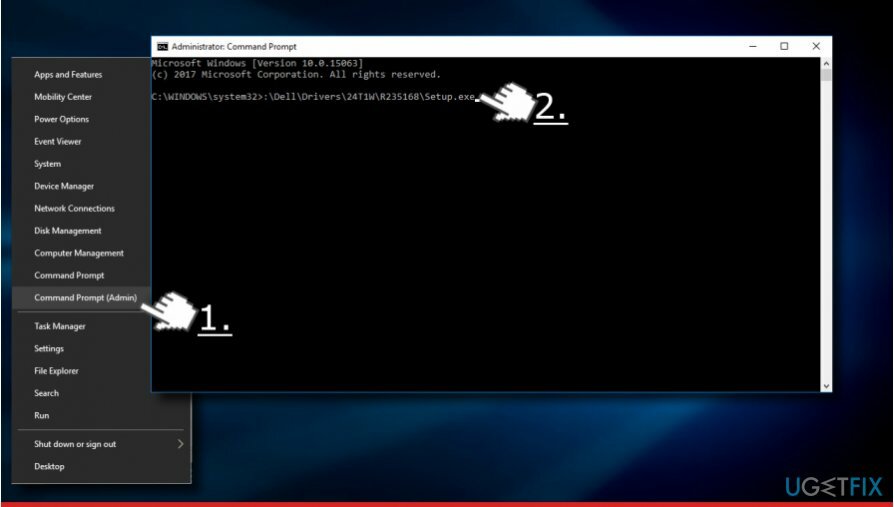
Ако този метод не реши проблема, опитайте да преместите .exe файла на друго място (произволно) и опитайте отново стъпките, дадени по-горе. Местоположението може да бъде ограничено от промяна и това също може да е виновникът.
Стартирайте приложението/файла чрез скрит акаунт на администратор
За да поправите повредена система, трябва да закупите лицензираната версия на Reimage Reimage.
Един от начините да деактивирате грешката „Администраторът ви е блокирал да стартирате това приложение“ и да стартирате необходимото приложение или файл е да активирате скрития администраторски акаунт. Ако никога не сте опитвали да го активирате, следното ръководство ще ви помогне:
- Щракнете с десния бутон върху Windows ключ и изберете Команден ред (администратор).
- Въведете net потребител администратор /активен: да команда и натиснете Въведете.
- Ако в случай на успешно изпълнение на командата, трябва да получите потвърждение, което казва „Командата е завършена успешно“.
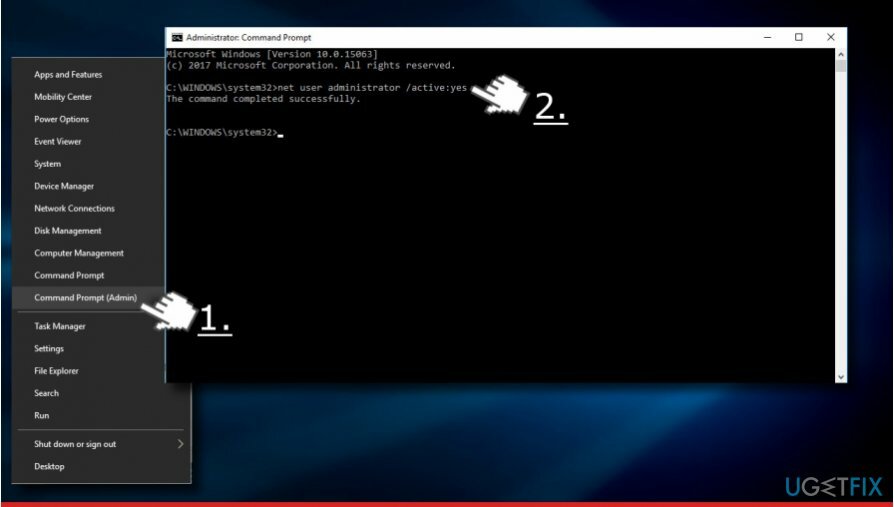
- Затворете командния ред и излезте от акаунта си.
- Ще видите администраторския акаунт в долния ляв ъгъл на екрана.
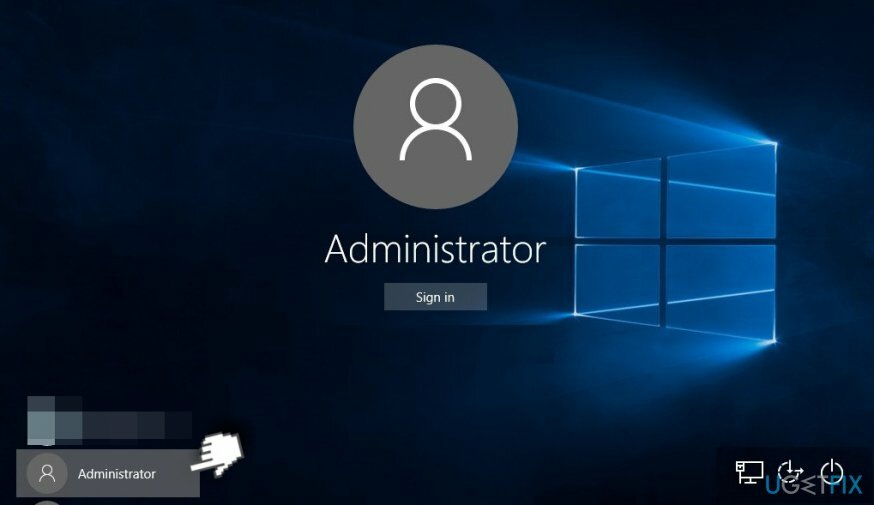
- Влезте в него.
- Намерете приложението или .exe файла, който не сте могли да инсталирате/изпълните преди.
- Ако грешката „Администратор ви е блокирала да стартирате това приложение“ е отстранена успешно, излезте от администраторския акаунт и влезте в първоначалния акаунт.
- Накрая отворете отново командния ред и въведете net потребител администратор /активен: не команда за деактивиране на скрития администраторски акаунт.
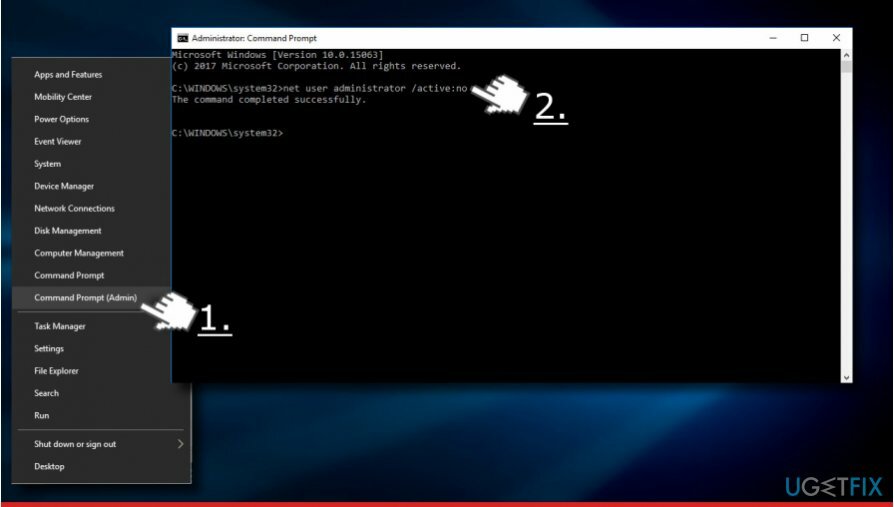
Временно деактивирайте AV инструмента
За да поправите повредена система, трябва да закупите лицензираната версия на Reimage Reimage.
Ако предишните методи не помогнаха да коригирате грешката „Администратор ви е блокирал да стартирате това приложение“. в операционна система Windows, тогава препоръчваме временно да деактивирате софтуера за защита, който се изпълнява на машина. Дори ако това е вграден Windows Defender, някои софтуерни несъвместимости, които може да са били задействани от Windows Feature Updates, може да са виновникът.
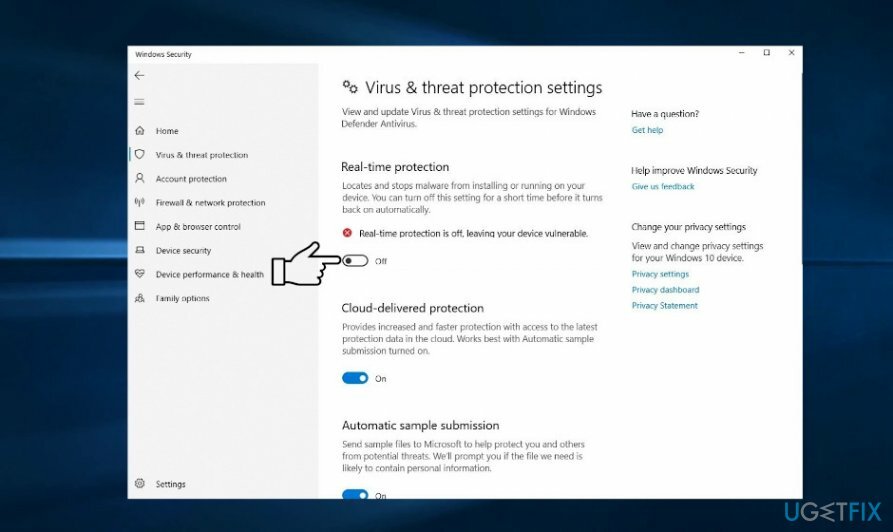
Ако изскачащият прозорец на UAC се появи, когато се опитвате да стартирате само едно приложение, тогава е ясно, че проблемът е свързан със софтуера. В този случай можете да опитате да добавите изпълнимия файл, който задейства грешката, към списъка с изключения. Тъй като стъпките на този процес се различават по отношение на AV програмата, трябва да проверите за отделни инструкции по отношение на производителя на AV.
В случай, че не сте успели да добавите изключение или добавянето не успя да премахнете „Администратор има ви блокира да стартирате това приложение“ грешка от вашия акаунт, след което опитайте да деактивирате AV двигателя временно. Не се препоръчва обаче да поддържате системата незащитена, така че не забравяйте да активирате софтуера, след като проблемът изчезне.
Променете типа акаунт
За да поправите повредена система, трябва да закупите лицензираната версия на Reimage Reimage.
Ако продължавате да получавате случайно грешката Вашият администратор е блокирал тази програма, когато се опитвате да изтеглите приложение в системата е много вероятно акаунтът, в който сте влезли в момента, да няма необходимото привилегии. Поради тази причина всеки опит се блокира от UAC. За да поправите това, опитайте следните стъпки:
- Уверете се, че сте влезли с акаунта на администратор.
- Ако нямате администраторски акаунт, активирайте скрития акаунт на администратор, както е обяснено по-горе,
- Сега натиснете Windows клавиш + I да отвориш Настройки и отворен сметки раздел.
- Отвори Семейство и други хора раздел в левия прозорец.
- Кликнете върху Промяна на типа акаунт опция.
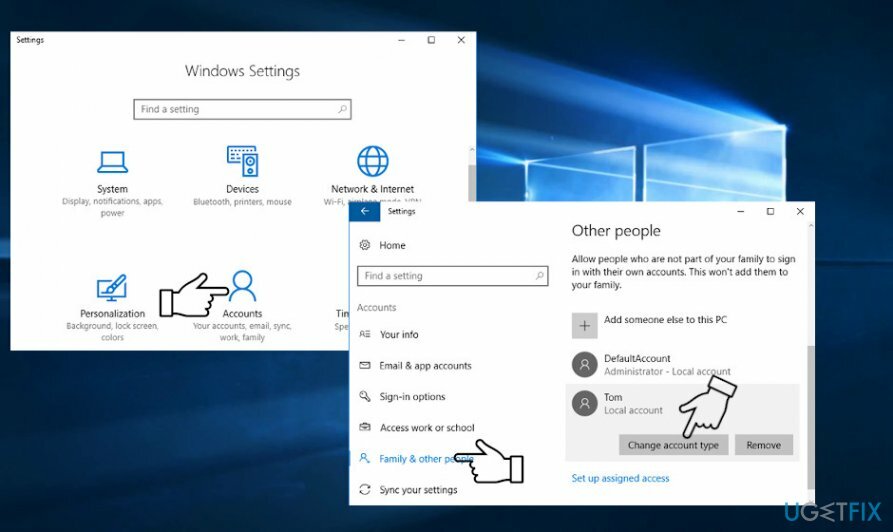
- Задайте типа на акаунта на Администратор и щракнете Добре за да запазите промените.
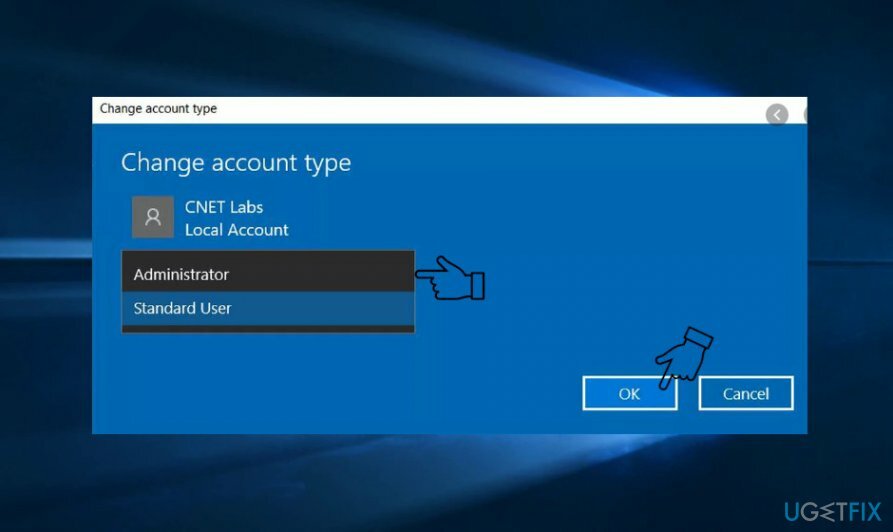
- След това излезте от акаунта си и влезте отново.
Променете настройките чрез груповите правила
За да поправите повредена система, трябва да закупите лицензираната версия на Reimage Reimage.
Последното нещо, което можете да направите сами, за да поправите грешката, която администраторът ви е блокирал тази програма в Windows, е да промените настройките на груповите правила.
- Натиснете Windows клавиш + R за отваряне на бягане.
- Тип gpedit.msc в диалоговия прозорец Изпълнение и натиснете Въведете.
- Навигирайте до Компютърна конфигурация – Настройки на Windows – Настройки на сигурността – Местни политики – Опции за сигурност път с помощта на левия панел.
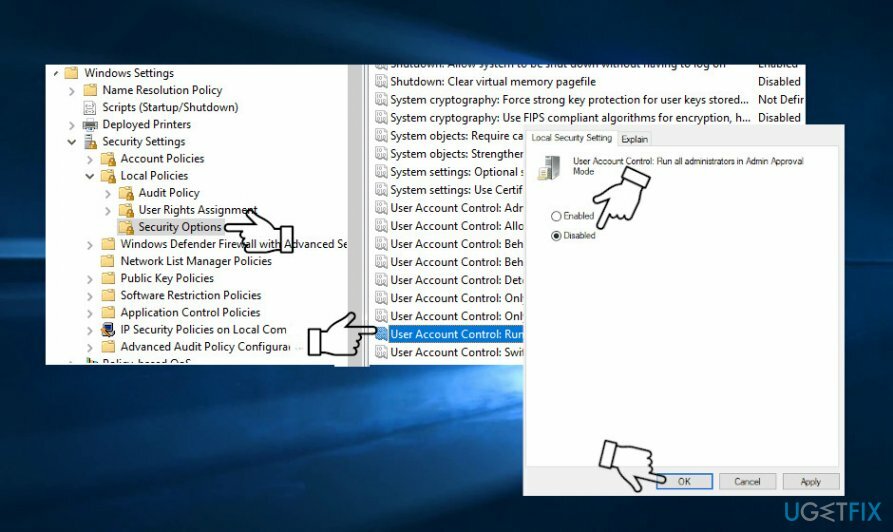
- Щракнете двукратно върху Контрол на потребителските акаунти: Стартирайте всички администратори в режим на одобрение от администратор.
- Изберете хора с увреждания на Имоти прозорец.
- Щракнете върху Приложи и Добре за да запазите промените.
В случай, че груповата политика не се отвори по неизвестни причини, направете същите промени чрез редактора на системния регистър.
- Натиснете Windows клавиш + R за отваряне на бягане.
- Тип regedit и натиснете Въведете.
- Използвайте левия панел, за да отидете до КомпютърHKEY_LOCAL_MACHINESOFTWAREMMicrosoftWindowsCurrentVersionPoliciesSystem ключ.
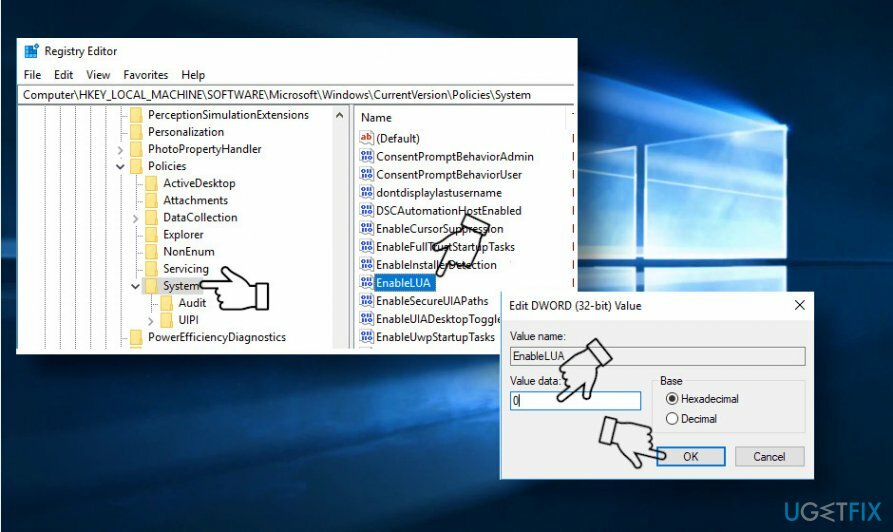
- Щракнете двукратно върху АктивирайтеLUA ключ в десния панел.
- Променете данните за стойността му на 0 и щракнете Добре за да запазите промените.
В най-добрия случай рестартирайте машината, за да осигурите правилното изпълнение на тази команда и влезте във вашия администраторски акаунт. Проверете дали вашият администратор е блокирал тази програма е коригирана.
И накрая, не забравяйте да стартирате пълно сканиране на системата с ReimageMac пералня X9 или друга професионална програма за пълна оптимизация и защита на компютъра.
Поправете грешките си автоматично
Екипът на ugetfix.com се опитва да направи всичко възможно, за да помогне на потребителите да намерят най-добрите решения за отстраняване на грешките си. Ако не искате да се борите с техники за ръчен ремонт, моля, използвайте автоматичния софтуер. Всички препоръчани продукти са тествани и одобрени от нашите професионалисти. Инструментите, които можете да използвате, за да коригирате грешката си, са изброени по-долу:
Оферта
направи го сега!
Изтеглете корекцияЩастие
Гаранция
направи го сега!
Изтеглете корекцияЩастие
Гаранция
Ако не сте успели да поправите грешката си с помощта на Reimage, свържете се с нашия екип за поддръжка за помощ. Моля, уведомете ни всички подробности, които смятате, че трябва да знаем за вашия проблем.
Този патентован процес на поправка използва база данни от 25 милиона компоненти, които могат да заменят всеки повреден или липсващ файл на компютъра на потребителя.
За да поправите повредена система, трябва да закупите лицензираната версия на Reimage инструмент за премахване на зловреден софтуер.

За да останете напълно анонимни и да предотвратите ISP и правителство от шпиониране върху вас, трябва да наемете Частен интернет достъп VPN. Това ще ви позволи да се свържете с интернет, докато сте напълно анонимни, като криптира цялата информация, предотвратява тракери, реклами, както и злонамерено съдържание. Най-важното е, че ще спрете незаконните дейности по наблюдение, които НСА и други правителствени институции извършват зад гърба ви.
Непредвидени обстоятелства могат да се случат по всяко време, докато използвате компютъра: той може да се изключи поради прекъсване на захранването, а Син екран на смъртта (BSoD) може да възникне или произволни актуализации на Windows могат да се случи на машината, когато сте напуснали за няколко минути. В резултат на това вашата училищна работа, важни документи и други данни може да бъдат загубени. Да се възстановявам се изгубени файлове, можете да използвате Професионално възстановяване на данни – той търси в копия на файлове, които все още са налични на вашия твърд диск, и ги извлича бързо.